Jak ručně aktualizovat Google Chromebook
Chromebook Google bude populárnípoložka pro svátky. A pokud jste jej dostali, určitě budete chtít zajistit, aby byl aktualizován. Ve výchozím nastavení systém při každém zapnutí Chromebooku automaticky vyhledává aktualizace a použije to, co najde. Možná však budete chtít ručně kontrolovat častěji.
Aktualizujte Google Chromebook
V prohlížeči Chrome klikněte na nabídku možností v pravém horním rohu a zvolte Nastavení.

Alternativně můžete také kliknout na obrázek času a účtu v pravém dolním rohu plochy a vybrat Nastavení.
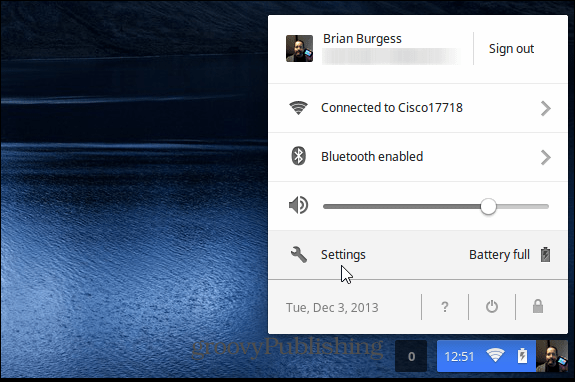
Poté vyberte Pomoc ze seznamu na pravé straně obrazovky. Pokud je k dispozici aktualizace, bude stažena a nainstalována. Zde vidíte aktualizaci platformy a verze firmwaru.
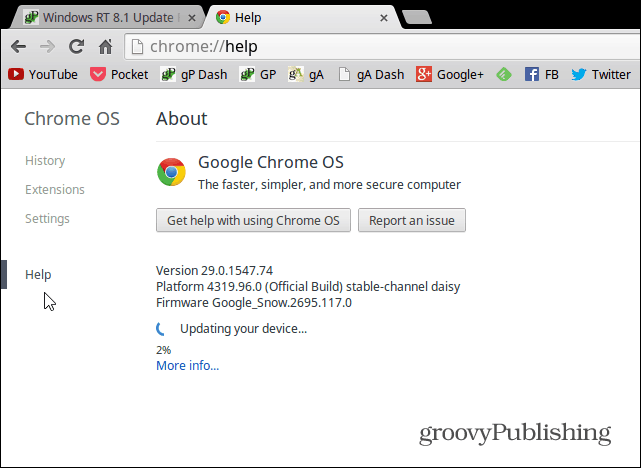
V závislosti na aktualizaci se Chromebook restartuje. Vraťte se do výše uvedené části a uvidíte, že byla úspěšně aktualizována.
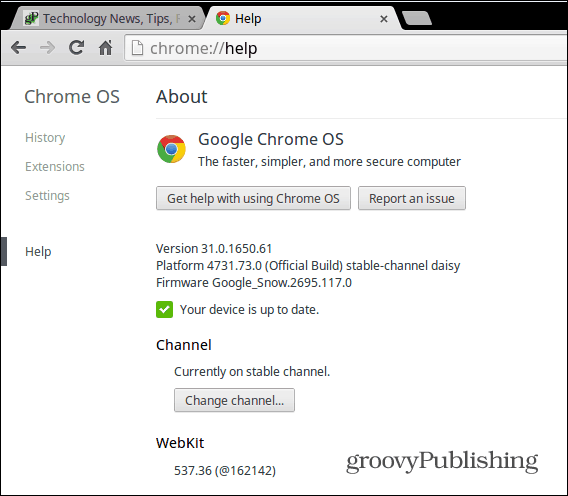
Za zmínku také stojí, že si můžete vybratKanál, ze kterého chcete aktualizovat. Ve výchozím nastavení je nastaven na stabilní kanál, což by mělo být pro většinu lidí v pořádku, a pokud to nejste zkušený uživatel, doporučuji jej.
Chcete-li se dozvědět více o různých kanálech a o tom, jaké jsou, podívejte se na více v našem předchozím článku: Google Chrome Beta vs. Stabilní: Který z nich bych měl použít?
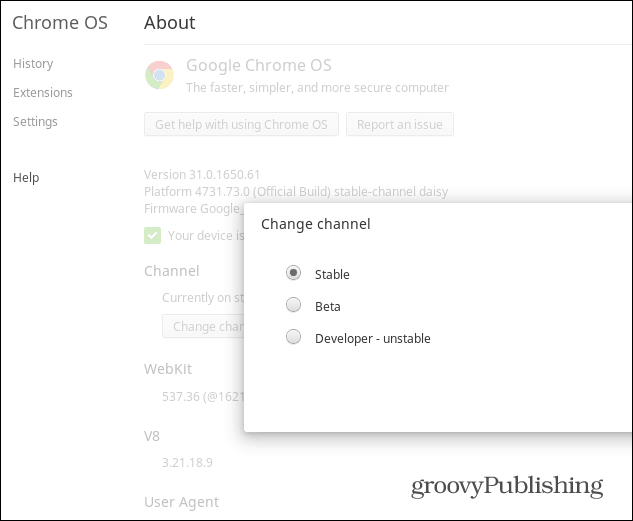
To vše je k aktualizaci Chromebooku. Přestože jsou kroky pro jeho aktualizaci prakticky identické s prohlížečem Chrome, pamatujte, že aktualizuje systém Chrome OS, nejen prohlížeč. Aktualizace se také liší v závislosti na tom, na kterém zařízení běží.
Jaký je váš názor? Máte Google Chromebook? Co si o tom myslíš a jak to používáš? Zanechte komentář níže a řekněte nám o tom!










Zanechat komentář